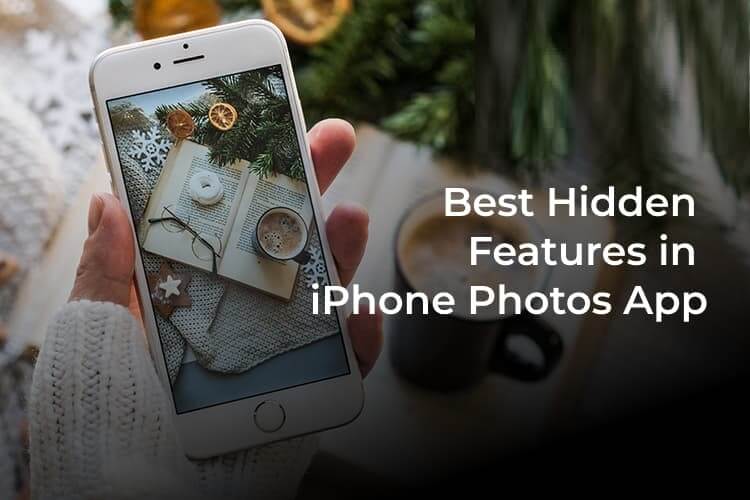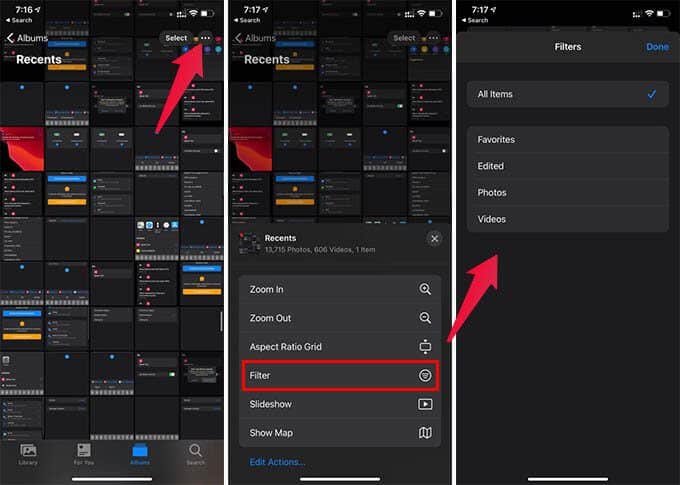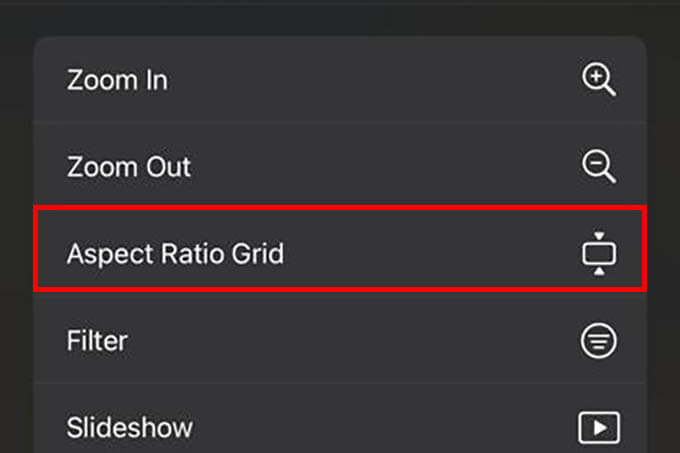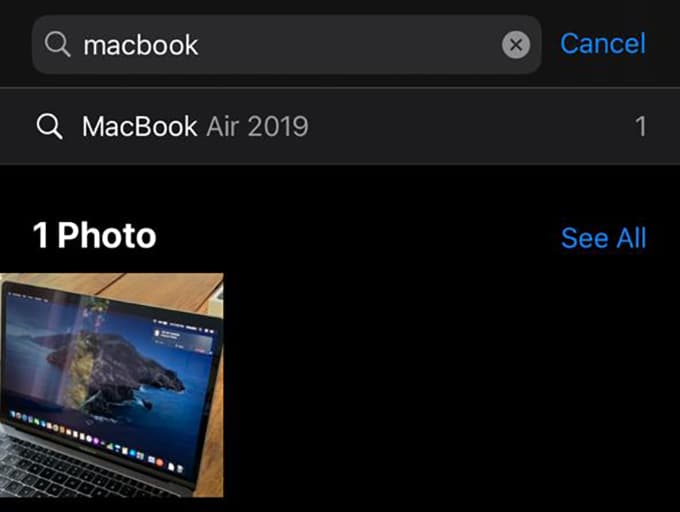هذه الميزات المخفية في تطبيق iPhone Photos ستجعل حياتك أسهل
لا تكتفي بتصفح الصور فقط باستخدام تطبيق الصور على جهاز iPhone الخاص بك. يمكن أن تفعل المعجزات مع مجموعة من الميزات المخفية الجديدة ، قد لا تعرف أبدًا بوجودها. لقد مررنا ببعض منها وقمنا برعاية هذه الميزات من أجلك.
هنا ، سنأخذك عبر أفضل الميزات المخفية في تطبيق صور iPhone.
تصفية الصور في تطبيق الصور
يحتوي تطبيق الصور على iPhone الآن على خيارات تصفية لرؤية صورك في الفئات. يمكنك تصفية الصور المعدلة وغير المحررة والمفضلة والصور فقط ومشاهدة الفيديو فقط. يتيح لك ذلك العثور بسهولة على الصور التي تحتاج إلى مزيد من التحرير أو الصور المعدلة فقط.
- افتح تطبيق الصور على جهاز iPhone الخاص بك.
- انتقل إلى ألبوم Recents.
- اضغط على أيقونة القائمة ثلاثية النقاط في الزاوية اليمنى العليا.
- اختر تصفية من القائمة.
- حدد خيار التصفية الذي تريده وانقر فوق تم.
بعد تمكين الفلتر ، سترى الأنواع المحددة من الصور أو مقاطع الفيديو. يمكنك أيضًا العودة إلى العرض العادي من خلال اتباع نفس الخطوات واختيار خيار “كل الصور”.
تغيير نمط شبكة الصور
عندما تنظر إلى الصور الحديثة على iPhone ، يمكنك أن ترى كل منهم بنمط شبكة مربعة موحدة. حسنًا ، يخفي بعض الأجزاء من الصور في عرض معاينة الشبكة. يمكنك تغييره إلى نمط شبكة نسبة العرض إلى الارتفاع. في هذا الوضع ، تُظهر الشبكة الصور في الجانب الحقيقي ، وليس جميعها في النمط المربع.
- افتح تطبيق الصور وانتقل إلى ألبوم على جهاز iPhone الخاص بك.
- اضغط على زر القائمة في الزاوية اليمنى العليا.
- اختر “نسبة العرض إلى الارتفاع للشبكة “ من القائمة.
الآن ، يمكنك رؤية نسبة العرض إلى الارتفاع الحقيقية للصور مباشرة من معاينة الشبكة. شبكة نسبة العرض إلى الارتفاع ليست منظمة أو أنيقة مثل الشبكات المربعة. إذا وجدت طريقة عرض شبكة النسبة الجديدة مزعجة ، يمكنك الرجوع في أي وقت من القائمة.
تكبير شبكة الصور
تجد صعوبة في رؤية عرض شبكة الصور؟ يمكنك تكبير أو تصغير شبكة الصور ، على غرار تطبيق صور Google. يمكنك ببساطة تكبير شبكة الصور من تطبيق الصور.
ما عليك سوى الانتقال إلى ألبوم في تطبيق الصور على iPhone واضغط للداخل أو للخارج لترى الفرق. قم بالتصغير إلى أي توسيع أو تكبير لعرض صورة واحدة كما تفضل.
إخفاء مجلد الصور المخفية تمامًا
في السابق مع iPhone ، كان بإمكانك إخفاء الصور لكنها تنتقل ببساطة إلى ألبوم “Hidden”. على الرغم من أن المجلد “Hidden” مرئي ويمكن الوصول إليه من تطبيق الصور ، والذي يضمن في الواقع عدم وجود خصوصية على الإطلاق. الآن ، يمكنك إخفاء مجلد الصور المخفية من تطبيق الصور.
يمكنك الانتقال إلى إعدادات تطبيق صور iPhone لتمكين أو تعطيل الألبوم المخفي على التطبيق. عند تعطيله ، سيتم إخفاؤه وستبقى الصور المخفية خاصة عن أي شخص يصل إلى جهاز iPhone الخاص بك. ألقِ نظرة على دليلنا لإخفاء مجلد الصور المخفية حقًا على iPhone.
أضف علامات أو تسمية توضيحية للصور
كلنا نحب التقاط الصور على iPhone. لكن العثور على بعض الصور المفضلة أو غيرها من مجموعة الصور التي يتم التقاطها مهمة صعبة للغاية. لتجنب مثل هذه المتاعب ، يمكنك الآن إضافة تسميات توضيحية أو علامات إلى الصور الموجودة على iPhone. يمكنك بعد ذلك البحث عن الصور مع التسمية التوضيحية التي أضفتها للصور.
يمكنك أن تتصدر دليلنا حول إضافة تسمية توضيحية أو علامات إلى الصور الموجودة على iPhone لمعرفة المزيد. يمكنك ببساطة الانتقال إلى أي هاتف iPhone وإضافة التسمية التوضيحية للبحث والعثور عليها لاحقًا.
ويدجت الصور على شاشة iPhone الرئيسية
أصبحت الويدجت هي الطريقة الأحدث لاستكشاف التطبيقات دون فتحها فعليًا. يمكنك الحصول على معلومات أساسية من تطبيقات معينة على شاشة iPhone الرئيسية. الآن ، يمكنك أيضًا إضافة أداة الصور إلى الشاشة الرئيسية لجهاز iPhone.
- اضغط لفترة طويلة على شاشة iPhone الرئيسية.
- اضغط على زر “+” في الزاوية اليسرى العليا.
- اختر الصور من مكتبة القطعة.
- أضف الأداة إلى الشاشة الرئيسية لجهاز iPhone.
تعرض ويدجت الصور على شاشة iPhone الرئيسية صورًا من الذكريات. اعتبارًا من الآن ، لا يمكنك تحديد صور أو ألبومات معينة لعرضها على شاشتك الرئيسية.
مشاركة الألبوم مع أي شخص
يتيح لك الحصول على صور iCloud الوصول بسرعة إلى جميع صورك عبر أجهزتك. لا تقلق إذا لم يتم تمكين صور iCloud لديك. يمكنك بالفعل إنشاء ألبومات ومشاركتها مع أي شخص على الإنترنت من جهاز iPhone الخاص بك.
تساعدك الألبومات المشتركة على تطبيق صور iPhone على إضافة الصور ومشاركة الروابط مع الآخرين. يمكنهم الوصول بسهولة إلى ألبومك والحصول على الصور بجودة كاملة دون أي صداع. في المرة التالية التي تريد فيها مشاركة مجموعة من الصور مع صديق ، جرب ميزة Shared Album في تطبيق الصور على iPhone.
إذا كنت تستخدم تطبيق الصور على iPhone فقط لتصفح الصور ، فسيكون هذا الدليل أداة تغيير اللعبة بالنسبة لك. يمكنك الآن فعل المزيد باستخدام تطبيق صور iPhone كما هو مذكور أعلاه. شارك إذا وجدت أي نصائح مخفية في تطبيق الصور.